在Photoshop中,旋转图层是图像编辑中常见的操作,无论是调整构图、修复倾斜照片,还是为设计添加动态效果,掌握图层旋转技巧都至关重要。本文将从基础操作到进阶技巧,分步骤解析PS中旋转图层的完整方法。
一、基础旋转:自由变换工具
自由变换工具是旋转图层最直接的方式。首先,选中需要旋转的图层,在菜单栏选择“编辑”-“自由变换”,或使用快捷键Ctrl+T(Windows)/Command+T(Mac)。此时,图层周围会出现带有控制点的变换框,将鼠标移至变换框外(非控制点区域),光标会变为双向箭头,按住鼠标左键拖动即可自由旋转图层。旋转过程中,按住Shift键可限制旋转角度为15°的倍数,便于精确控制。
二、精确旋转:角度输入与参考点设置
若需旋转特定角度,可在自由变换模式下,在顶部选项栏的角度输入框中直接输入数值(如30°、-45°),按Enter键确认。此外,通过调整参考点位置可改变旋转中心。默认参考点为图层中心,点击选项栏中的参考点定位器,或拖动变换框内的小十字标记,即可将参考点移至任意位置,实现以不同点为轴心的旋转效果。
三、批量旋转:多图层同步操作
当需要同时旋转多个图层时,可按住Shift键选中多个图层,再使用自由变换工具。此时,所有选中的图层会以相同的角度和参考点进行旋转,适用于统一调整构图或创建对称效果。若需不同图层以各自中心旋转,需分别操作或使用图层组结合蒙版实现复杂效果。
四、进阶技巧:旋转与复制结合
结合旋转与复制功能可快速创建重复图案。例如,选中图层后按Ctrl+J复制,再旋转新图层,重复此操作可生成环形排列的元素。更高效的方法是使用“动作”面板录制旋转操作,后续通过播放动作批量处理,大幅提升工作效率。
掌握图层旋转技巧后,可进一步探索旋转与滤镜、图层混合模式的结合,为设计增添更多创意可能。